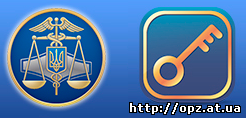 О переходе с незащищенного носителя ключевой информации на защищенный носитель ключевой информации в программном обеспечении "ІІТ Користувач ЦСК-1" О переходе с незащищенного носителя ключевой информации на защищенный носитель ключевой информации в программном обеспечении "ІІТ Користувач ЦСК-1"
В связи с актуальностью вопроса о переходе с незащищенного носителя ключевой информации на защищенный носитель ключевой информации в программном обеспечении "ІІТ Користувач ЦСК-1" (при генерации личных ключей), квалифицированным представителем электронных доверительных услуг Информационно-справочного департамента ГНС дополнена "Инструкция пользователя" пунктом 7«Переход на ЗНКИ по электронному запросу».
7. Переход на ЗНКИ по электронному запросу
Перейти на ЗНКИ и сформировать новые сертификаты с помощью электронного запроса могут клиенты с действующими сертификатами, регистрационные данные которых не изменились.
 Внимание! Если личный ключ повреждено или утрачен пароль защиты к нему, перейти на ЗНКИ и сформировать новые сертификаты с помощью электронного запроса невозможно. После формирования новых сертификатов, старые автоматически отменяются. Внимание! Если личный ключ повреждено или утрачен пароль защиты к нему, перейти на ЗНКИ и сформировать новые сертификаты с помощью электронного запроса невозможно. После формирования новых сертификатов, старые автоматически отменяются.
Для перехода на ЗНКИ и формирования новых сертификатов необходимо выбрать в главном окне ПО кнопку «Згенерувати ключі», после чего появится окно
«Повідомлення оператору», в котором необходимо выбрать пункт «Сформувати нові сертифікати у ЦСК на основі наявних діючих ключів» и дополнительно подтверждаем формирование, нажав на кнопку «Да» (рис. 7.1-7.2).
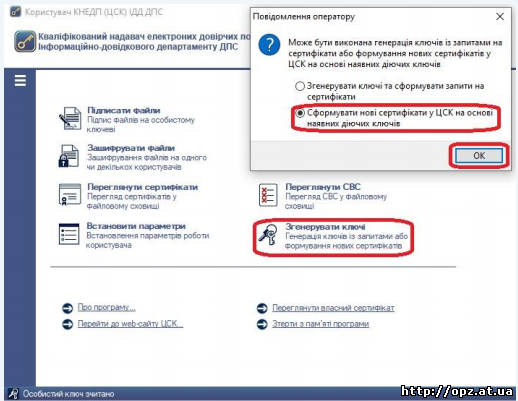
Рисунок 7.1
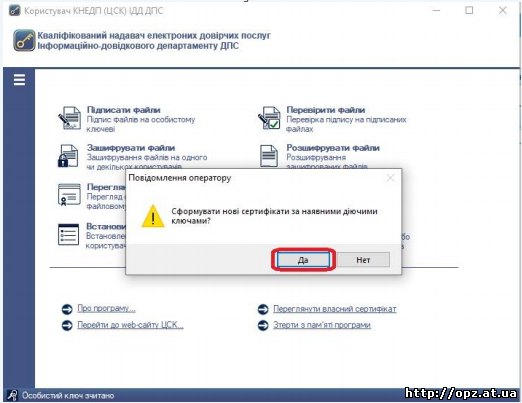
Рисунок 7.2
После появления защищенного рабочего стола необходимо выбрать съемный НКИ, на котором записан действующий личный ключ, и ввести пароль защиты
личного ключа (рис. 7.3).
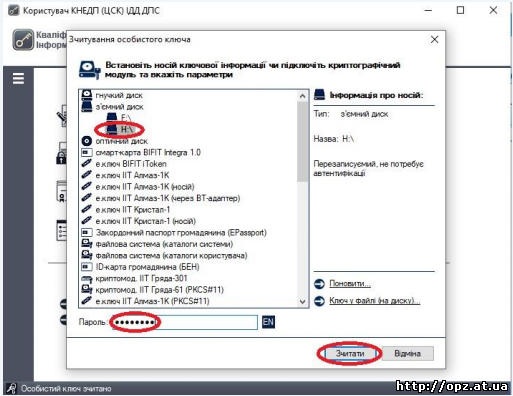
Рисунок 7.3
После считывания секретного ключа откроется окно «Формування нових сертифікатів», в котором необходимо ознакомиться с Договором присоединения к услугам поставщика. Для этого нажимаем ссылку «Переглянути» (рис. 7.4).
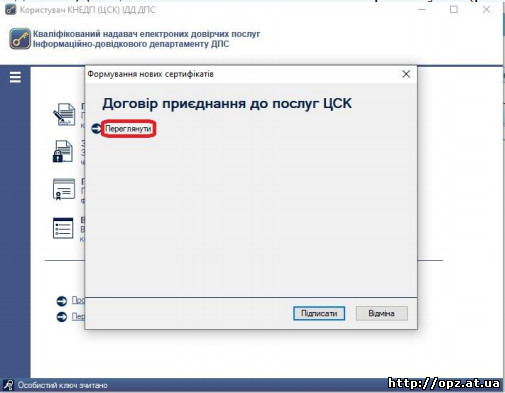
Рисунок 7.4
Для принятия условий Договора присоединения к услугам поставщика необходимо нажать «Підписати» (рис. 7.5).
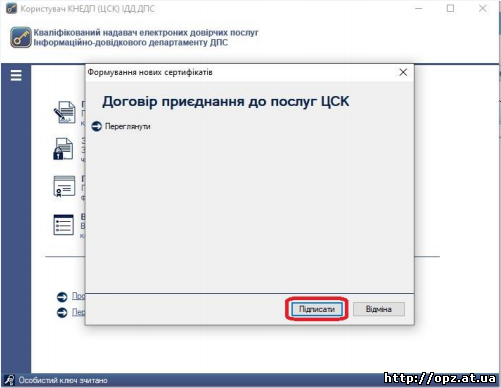
Рисунок 7.5
После подписания Договора в окне «Реєстраційні дані» необходимо ознакомиться с данными, которые будут внесены в новый сертификат. Для этого нажимаем ссылку «Переглянути» (рис. 7.6 - 7.7).
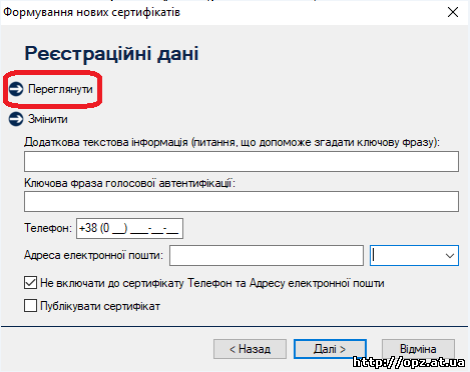
Рисунок 7.6
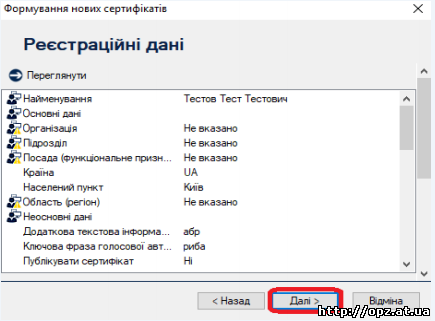
Рисунок 7.7
 Внимание! В случае несоответствия регистрационных данных или наличии изменений, необходимо отменить собственный сертификат и обратиться в пункт регистрации пользователей поставщика услуг для формирования новых сертификатов. Внимание! В случае несоответствия регистрационных данных или наличии изменений, необходимо отменить собственный сертификат и обратиться в пункт регистрации пользователей поставщика услуг для формирования новых сертификатов.
Дополнительно в окне «Реєстраційні дані» есть возможность изменить ключевую фразу голосовой аутентификации, вопросы, поможет вспомнить ключевую фразу голосовой аутентификации, телефон и адрес электронной почты. также предоставлена возможность не включать или включать в сертификат номер телефона, адрес электронной почты и согласиться или отказаться от публикации сертификата на вебсайте поставщика услуги (рис. 7.8).
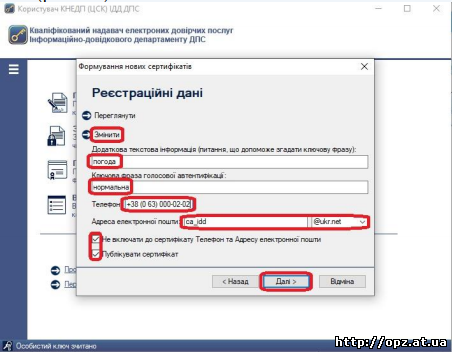
Рисунок 7.8
После проверки и, при необходимости, изменения данных необходимо нажать«Далі» и выбрать носитель для генерации новых ключей (рис. 7.9).
 Внимание! В случае перехода с НКИ на ЗНКИ необходимо обязательно выбирать «Згенерувати на новий носій» Внимание! В случае перехода с НКИ на ЗНКИ необходимо обязательно выбирать «Згенерувати на новий носій»
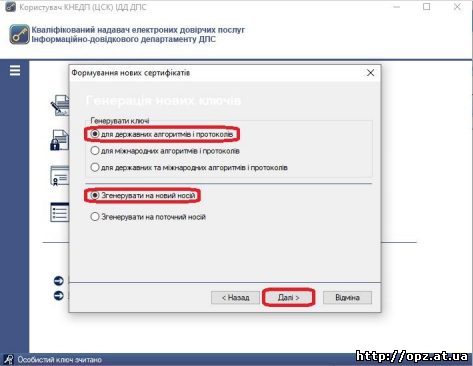
Рисунок 7.9
В следующем окне необходимо оставить отметку напротив «Використовувати окремий ключ для протоколу розподілу» и нажать «Далі» (рис. 7.10).
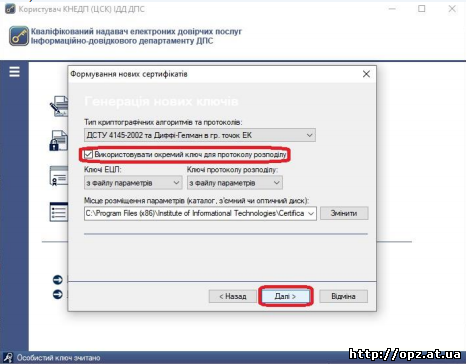
Рисунок 7.10
После появления «Захищеного меню генерації особистого ключа» необходимо выбрать нужный ЗНКИ, поставить отметку «Попередньо від форматувати»,
ввести пароль доступа к новому личного ключа, подтвердить его и нажать «ОК» (рис. 7.11).
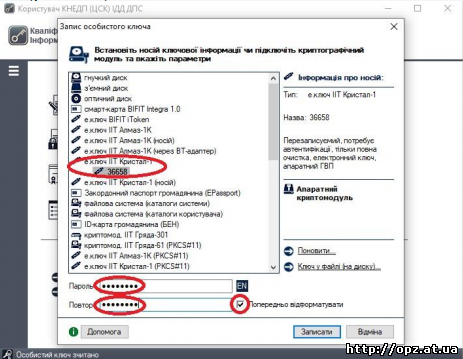
Рисунок 7.11
В окне «Отримані нові сертифікати», после ознакомления с информацией необходимо нажать «ОК» (рис. 7.12).

Рисунок 7.12
Нажатием соответствующей кнопки (рис. 7.13) завершаем формирование новых сертификатов с помощью электронного запроса.
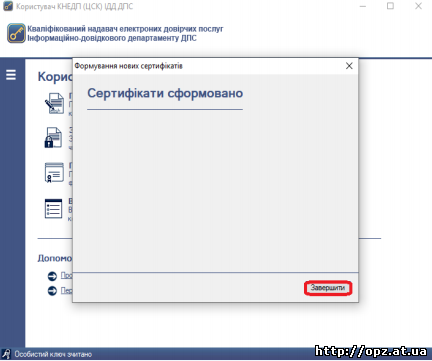
Рисунок 7.13
| 

